안녕하세요! 피치플라워입니다.
스케치북 위에 연필을 그으면
선이 그려지듯 일러스트레이터에서는
연필 툴로 아트보드 위를 드래그하면
선이 그려집니다.

연필툴을 이용하면 마우스로 드래그하는
대로 삐뚤삐뚤한 선이 그려져 보다
자연스러운 느낌을 만들 수 있기 때문에
다양한 곳에 활용할 수 있습니다.
이번 포스팅에서는 연필 툴의 여러 가지
기능을 이용하여 손으로 그린 듯한
느낌의 우유팩을 그려 보겠습니다.
일러스트 배우기
연필 툴로 딸기 우유팩 그려볼까요?
스케치 파일 불러와 고정하기
일러스트레이터 초보 사용자는 빈 아트보드에
그림을 그리기 매우 어렵습니다.
따라서 우유 팩을 그릴 수 있는 밑그림
스케치 파일을 불러도록 합니다.
01 시작 화면에서 <새파일> 버튼을
클릭하거나 [파일]-[새로 만들기]
메뉴를 클릭합니다.
새로운 문서 만들기 창이 나타나면
단위는 픽셀로 설정하고 폭과 높이에
각각 '450','500'을 입력합니다.
RGB색상을 확인하고 만들기 버튼을
클릭합니다. [파일]-[가져오기]메뉴를
클릭하여 '연필 드로잉 스케치' 파일을
불러온 후 레이어 패널에서 잠금을 클릭해
스케치 파일을 고정합니다.


스케치 파일 레이어를 잠그지 않고 작업하면
자체 스케치 파일이 선택되어 움직이거나
삭제될 수도 있습니다. 그러므로 배경 스케치 파일은
꼭 잠근 후 작업하도록 합니다!
02 연필 툴로 직접 드로잉 할 레이어를
만들어 보겠습니다. 레이어 패널에서 새 레이어를
클릭합니다. 새 레이어의 미리보기 부분을
더블클릭해 레이어 옵션 창을 불러옵니다.
이름을 '선'으로 입력하고 색상을 [연청색]로
설정한 후 확인 버튼을 클릭합니다.
이제 해당 레이어에서 그리고
패스는 파란색으로 표시됩니다.

패스의 선 색을 바꾸는 이유!
레이어옵션 창에서는 해당 레이어
정보를 수정할 수 있습니다.
여기서 색상은 패스 선의 색을 말합니다.
굳이 패스 선의 색을 파란색으로
바꾼 이유는 앞으로 드로잉할 선의
색이 분홍색이기 때문에, 패스 선이 잘
보이는 보색(파란색)으로 선택한 것입니다.
연필 툴로 기본 선, 면 그리기
이제 연필 툴을 이용해서 기본 선과
면으로 우유팩을 그려 보겠습니다.
03 우유팩의 기본 선을 그려보겠습니다.
세밀한 드로잉을 위해 Ctrl + +를 여러 번
눌러 아트보드 크기를 확대한 후
툴 패널 하단에 있는 선을 더블클릭합니다.
색상 피커 창에서 색을 분홍색(#FF5E87)으로
수정한 후 확인 버튼을 클릭합니다.
모양 툴을 길게 눌러 연필 툴을 선택 한 후
스케치 선을 따라 드래그합니다.
이때 선 굵기는 2pt 정도로 설정합니다.
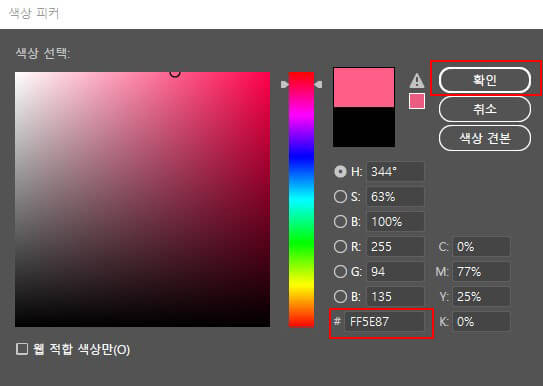
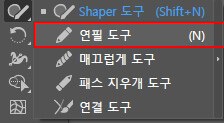
04 선을 드로잉한 후 Ctrl을 누른 채 아트보드의
빈 곳을 클릭하여 선택 해제합니다.
그런 다음 ㄱ 모양으로 먼저 그린 선과
겹쳐지도록 다시 드래그해 선을 그립니다.

05 우유팩 앞면에 있는 문구를 그려 보겠습니다.
우유팩 앞면의 S를 드래그하여 그리고
Ctrl을 누른 채 아트보드의 빈 곳을 클릭하여
선택 해제 합니다. t의 가로획을 긋습니다.
다시 Ctrl을 누른 채 아트보드의 빈 곳을
클릭하여 선택 해제하고 t의 세로획을 긋습니다.
같은 방법으로 strawberry Milk를 그립니다.


06 우유팩의 면을 그려보겠습니다.
Ctrl을 누른 채 아트보드의 빈 곳을
클릭하여 앞서 그린 선을 모두 선택 해제합니다.
마우스를 드래그하여 사각형을 그립니다.
처음 지점과 가까워지면 마우스 커서가
모양이 바뀝니다.
그 자리에서 손가락을 떼면 패스가
자동으로 닫힙니다.
닫힌 패스, 즉 면이 완성되었습니다.


출처 맛 있는 디자인 포토샵&일러스트레이터 CC
지금까지 연필툴로 우유팩을 그려보는
과정을 알아보았는데요!
나머지 드로잉은 다음 포스팅에서
같이 따라해 보도록 할게요^^

오늘도 포스팅 읽어주셔서 감사합니다.
남은 시간도 행복한 시간 보내세요^^
'일러스트 배우기' 카테고리의 다른 글
| 꽃그림 일러스트 브러쉬 툴로예쁘게 따라 그려봐요^^ (0) | 2023.01.11 |
|---|---|
| 연필 그림 일러 스트레이터로 쉽게 그려봐요^^ (3) | 2023.01.09 |
| 일러스트 기초 기능들을 재미있게 알아볼까요? (2) | 2023.01.04 |
| 고양이 그리기 그레이디언트 효과 알아보기! (2) | 2023.01.03 |
| 귀여운 고양이 일러스트 그레이디언트 효과로 풍부한 색감을 표현해 봐요^^ (6) | 2023.01.02 |




댓글